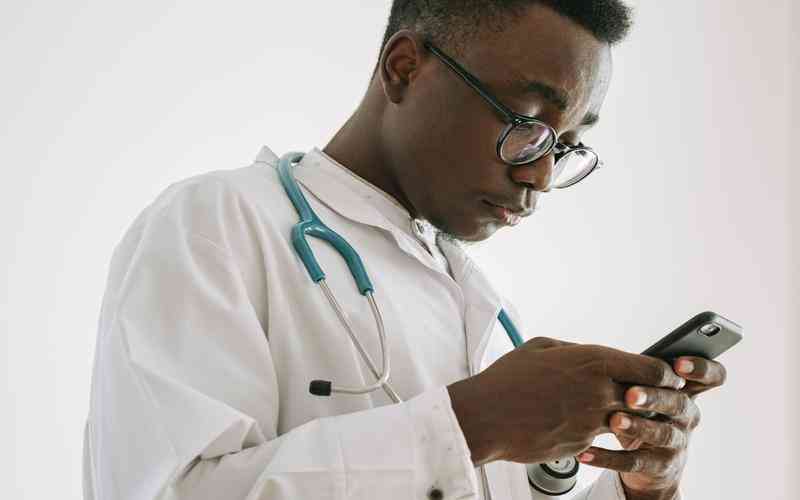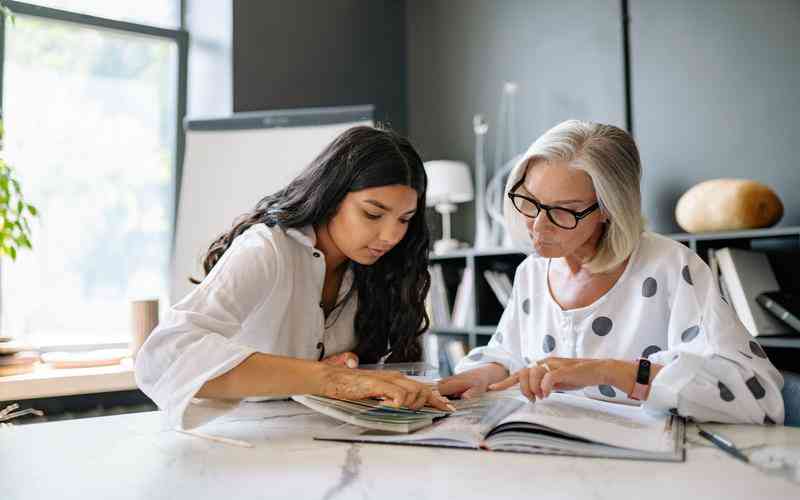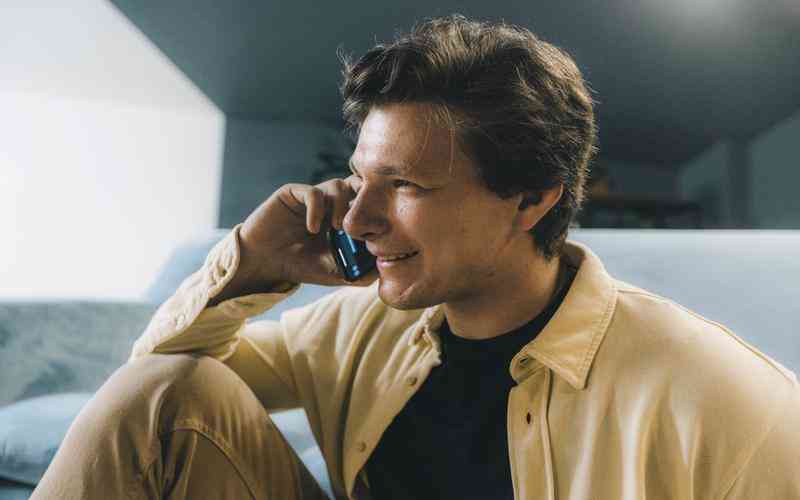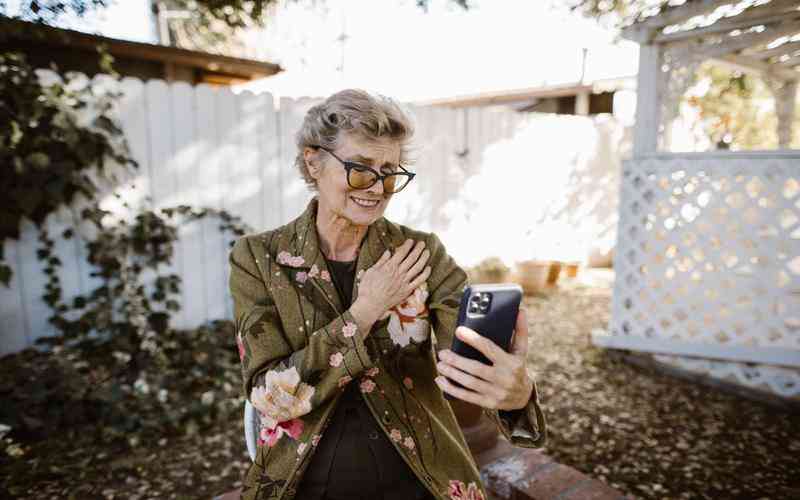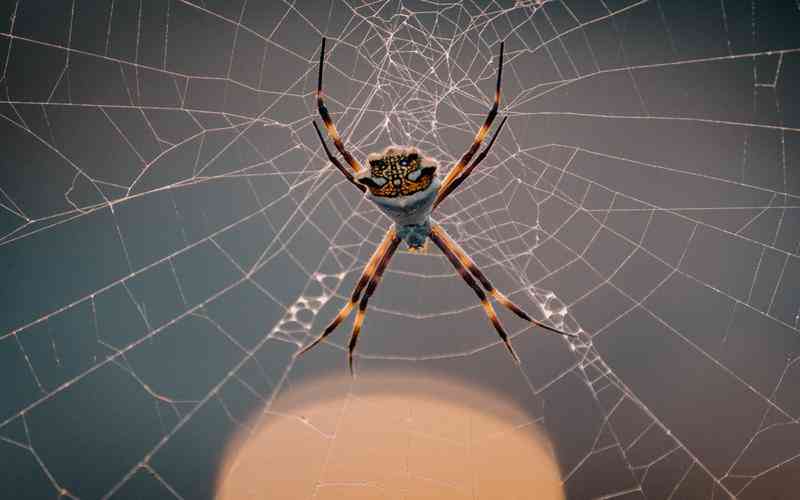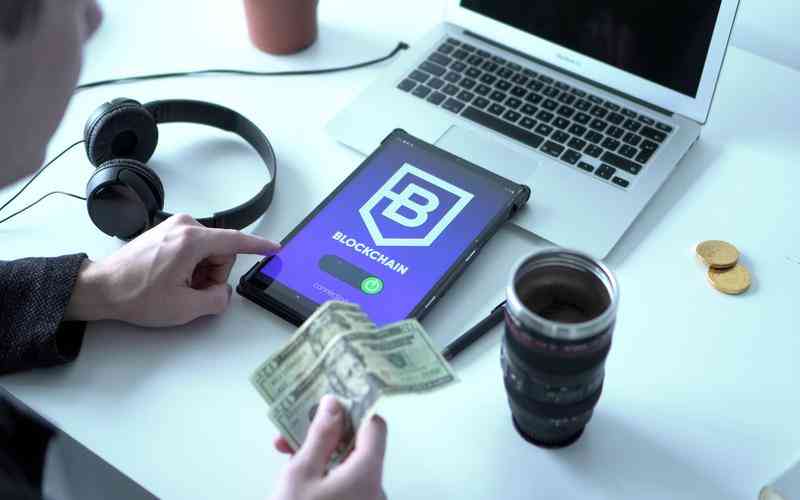摘要:三星Note2是一款备受欢迎的智能手机,它的强大性能和大屏幕为用户提供了优质的使用体验。除了日常的手机操作,许多用户还需要通过USB连接电脑来进行文件传输。掌握如何有效地进行文件传输...
三星Note2是一款备受欢迎的智能手机,它的强大性能和大屏幕为用户提供了优质的使用体验。除了日常的手机操作,许多用户还需要通过USB连接电脑来进行文件传输。掌握如何有效地进行文件传输,可以帮助用户更好地管理手机中的数据。以下将详细讲解如何在三星Note2上使用USB连接电脑进行文件传输,包括相关的步骤和注意事项。
准备工作
在开始使用USB连接三星Note2和电脑进行文件传输之前,需要完成一些准备工作。确保你的电脑上已经安装了三星Note2所需的驱动程序。通常,现代操作系统会自动安装这些驱动程序,但在某些情况下,你可能需要手动下载和安装三星的USB驱动程序。可以从三星官网或通过安装三星提供的Kies软件来获取驱动程序。
确保你的三星Note2的电量充足,以防在传输过程中手机突然关机。最好在开始传输之前将手机充电至至少50%的电量。
连接手机与电脑
将三星Note2与电脑连接时,使用原装的USB数据线,以确保稳定的连接。将USB数据线的一端插入手机的USB端口,另一端插入电脑的USB接口。连接成功后,通常会出现一个提示窗口,询问你选择连接模式。
三星Note2连接电脑后,会显示几个选项,包括“充电仅”模式、“媒体传输协议(MTP)”模式和“照片传输协议(PTP)”模式。为了能够传输文件,你需要选择“媒体传输协议(MTP)”模式。这种模式允许电脑与手机之间进行文件传输,而“充电仅”模式则仅用于充电,不支持文件传输。
在电脑问手机文件
选择“媒体传输协议(MTP)”模式后,电脑应该会自动识别三星Note2,并在“我的电脑”或“此电脑”中显示一个新的设备图标。双击该图标,你将能够看到手机存储的内容,包括内部存储和外部SD卡的文件夹。
在电脑问手机文件时,可以看到多个文件夹,例如“DCIM”(用于存储照片和视频)、“Downloads”(用于存储下载的文件)以及“Music”(用于存储音乐文件)。你可以通过拖拽文件来将其从电脑传输到手机,或将手机中的文件拖拽到电脑上进行备份。
管理文件传输过程
在进行文件传输时,建议合理管理文件,以提高传输效率。对于大文件或多个文件的传输,可以耐心等待,不要在传输过程中中断连接。若需要传输的文件较多,可以考虑分批进行,避免一次性传输过多文件导致的传输失败。
如果在传输过程中遇到文件无法复制或传输速度缓慢的情况,可以尝试重新连接USB线或更换USB接口。有时,USB接口的不同速度和稳定性也会影响文件传输的效果。
处理传输完成后的操作
文件传输完成后,确保安全弹出设备,以避免数据丢失或损坏。在电脑上,右击“此电脑”或“我的电脑”中的三星Note2设备图标,选择“弹出”选项,然后安全拔掉USB数据线。在手机上,可以返回到“设置”菜单,查看连接状态,确保设备已断开。
建议定期备份手机中的重要文件,以防数据丢失。可以使用电脑或云存储服务进行备份,确保文件的安全性。
常见问题及解决方案
在使用USB连接三星Note2进行文件传输时,可能会遇到一些常见问题。例如,电脑无法识别手机、文件传输失败等。这些问题通常可以通过以下方法解决:确保手机和电脑的USB驱动程序都是最新的;检查USB数据线是否完好无损;尝试更换USB接口或重新启动手机和电脑。
如果以上方法无效,可以考虑使用三星Kies软件或其他文件管理工具进行文件传输,这些工具通常提供了更多的功能和更高的稳定性。
总结而言,使用USB连接三星Note2进行文件传输的步骤包括准备工作、连接手机与电脑、在电脑问文件、管理文件传输过程、处理传输完成后的操作以及解决常见问题。掌握这些步骤,可以有效地管理手机中的数据,提高使用效率。在未来,随着技术的进步,可能会出现更多便捷的数据传输方式,保持对这些技术的关注可以进一步提升用户体验。